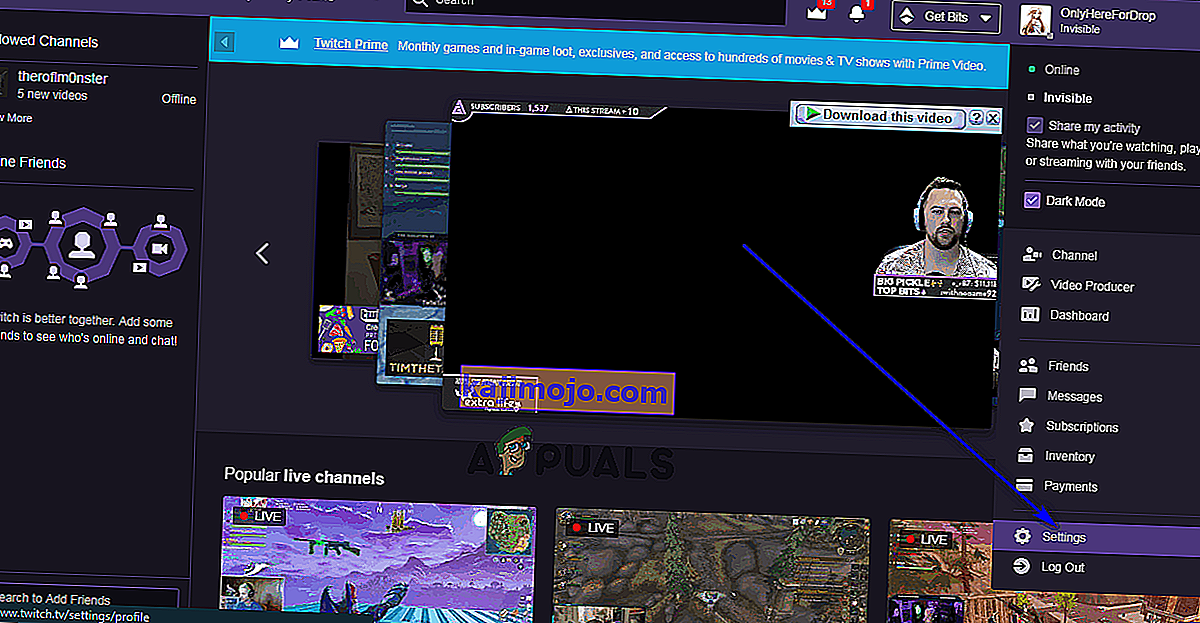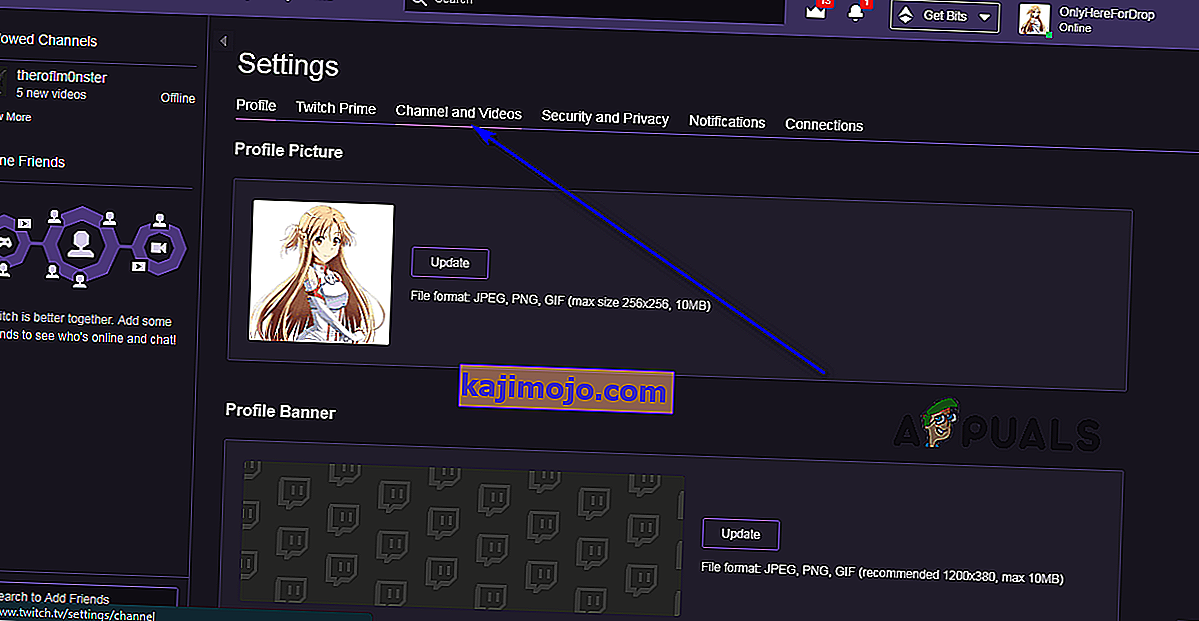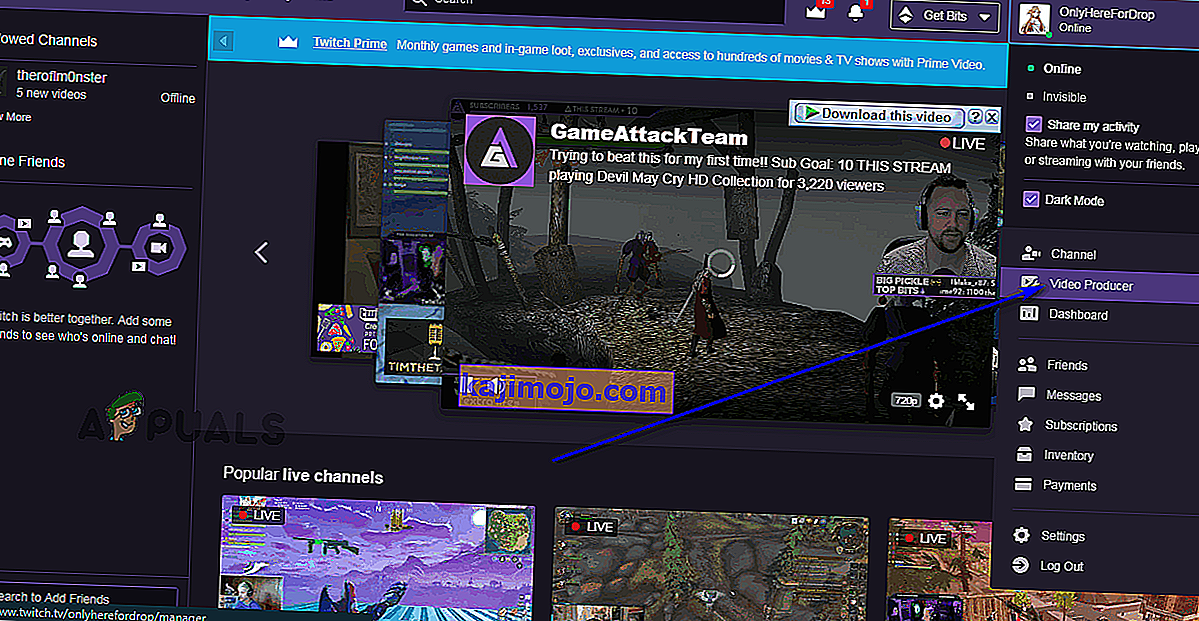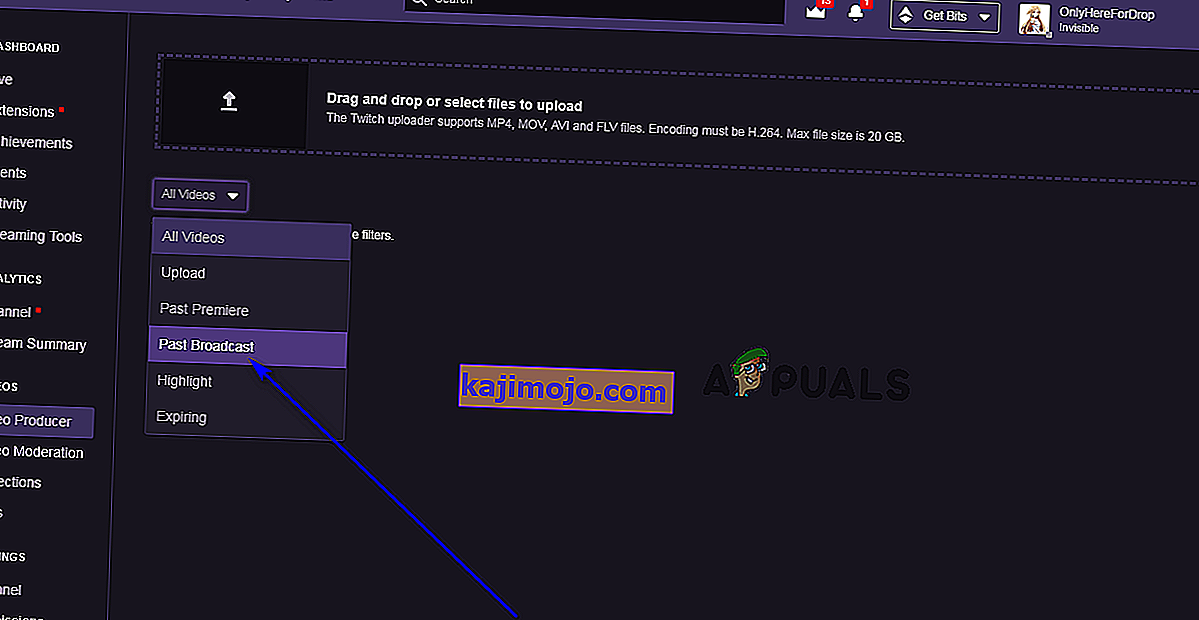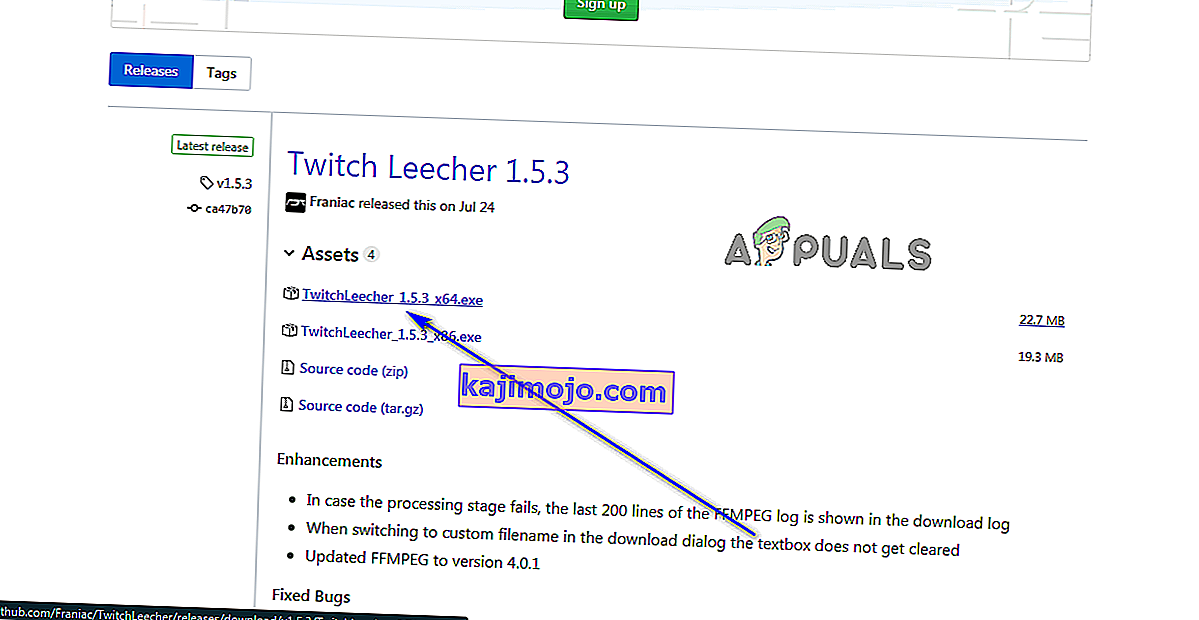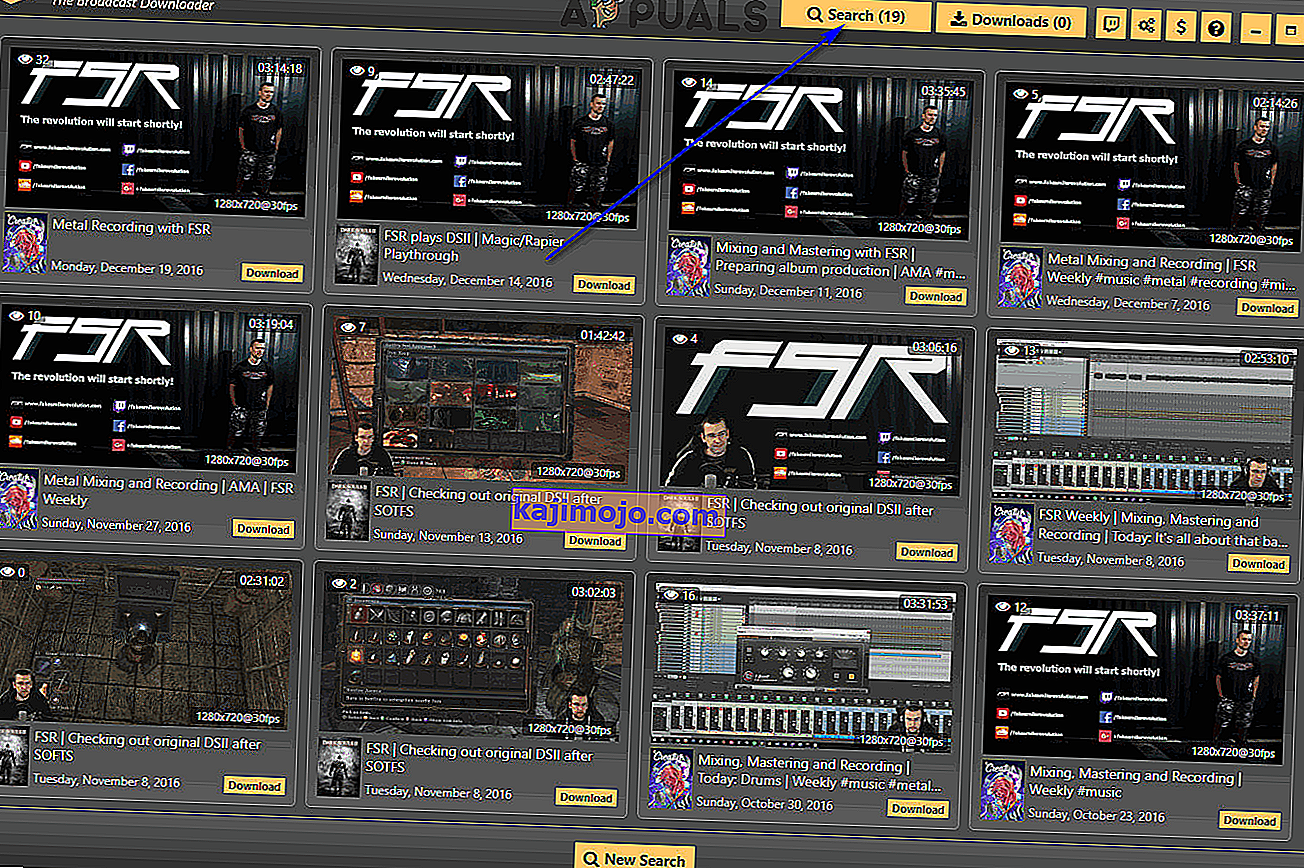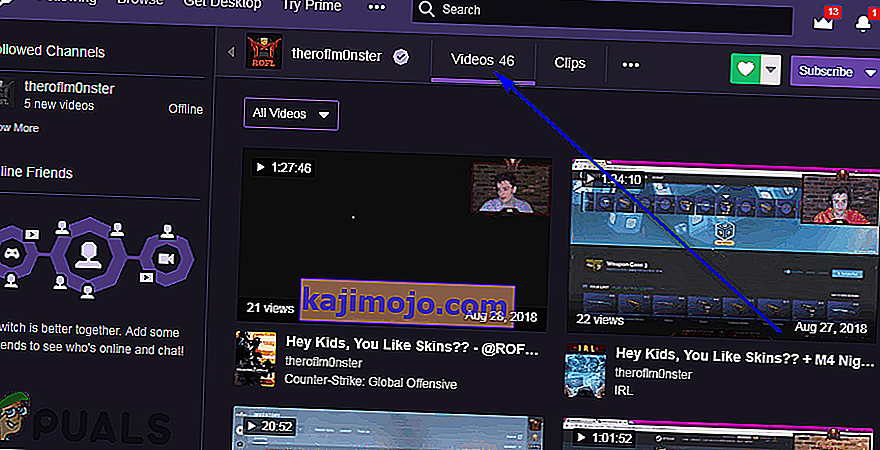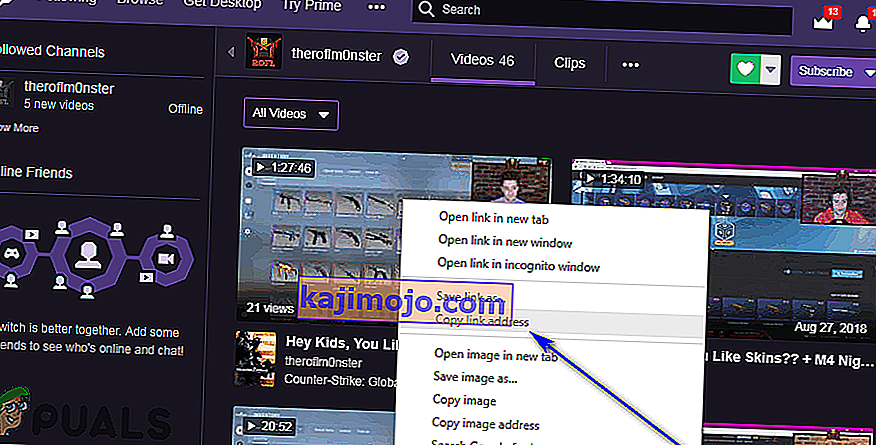Твитцх је стреаминг услуга намењена првенствено играчима. Твитцх је платформа коју играчи могу користити за емитовање својих игара (у многим случајевима) милионима својих следбеника широм света у реалном времену. Услуга стриминга врти се око идеје о стримингу игара уживо и како се оне догађају, а како не могу стално да буду на Твитцху и гледају своје омиљене стримове, пропуштање садржаја у основи је било неизбежно. Ту долази Твитцх-ова ВОД (Видео он Деманд) функција. Сви стримови Твитцх стреамер-а се чувају као ВОД-ови на платформи, тако да им и гледаоци и стреамери могу приступити чак и ако су стварни стримови офлајн.
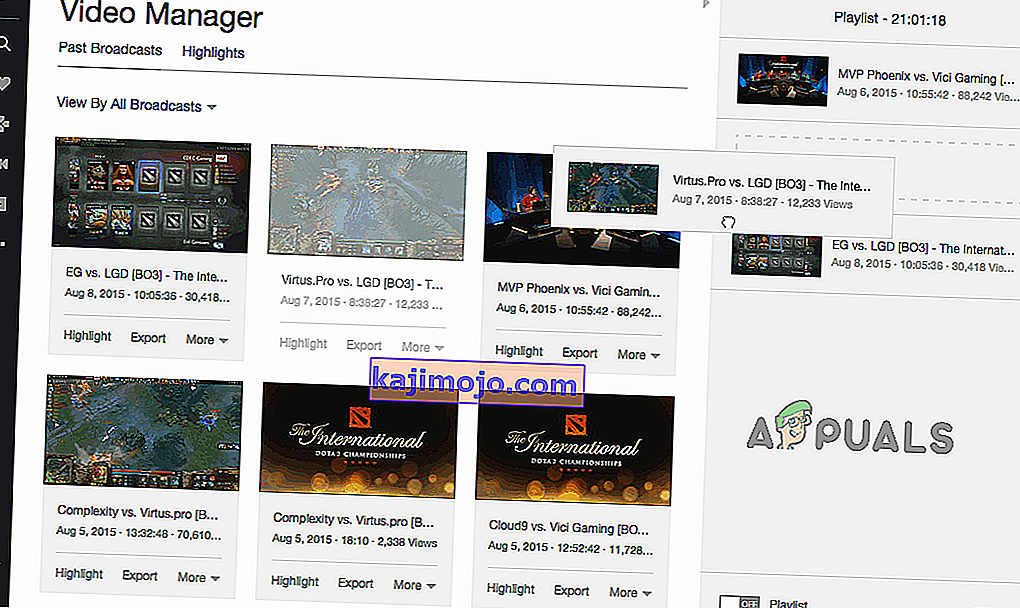
Твитцх ВОД-ови, међутим, истичу и аутоматски се бришу са Твитцх сервера након одређеног времена, које варира у зависности од врсте Твитцх рачуна који стреамер има. Тачније, ВОД-ови који припадају стреамерима са редовним рачунима истичу за 14 дана, они који припадају Твитцх Партнерс-у истичу за 60 дана, а ВОД-ови који припадају Твитцх Аффилиатес-у истичу за негде између 14-60 дана. Будући да ВОД-ови престају да постоје на Твитцх-овим серверима након истека периода истека, многи гледаоци (и стреамери) желе да преузму своје омиљене ВОД-ове како би их могли једноставно локално сачувати на својим рачунарима, уредити их и / или отпремити на други стреаминг видео и услуге хостинга.
Срећом, гледаоци могу прилично лако преузети ВОД-ове својих омиљених стримова, а стреамери могу без већих потешкоћа преузети ВОД-ове својих стримова, иако се поступак преузимања Твитцх ВОД-а значајно разликује у зависности од тога да ли сте само гледалац тока у којем је ВОД од или његовог власника. Ево како можете да преузмете Твитцх ВОД на свој рачунар:
Преузимање властитих Твитцх ВОД-ова
Ако желите да преузмете ВОД и власник сте стрима из којег је ВОД, преузимање ВОД-а је прилично једноставан процес који можете проћи на самој званичној веб локацији Твитцх без икакве спољне помоћи. Међутим, пре него што можете да преузмете сопствене Твитцх ВОД-ове, морате да будете сигурни да су сви ваши стримови аутоматски сачувани на вашем Твитцх профилу као ВОД-ови и тек када то учините, ваша будућа емитовања биће претворена у ВОД-ове које можете преузети. Да бисте омогућили аутоматско архивирање емитовања за ваш Твитцх стреам, потребно је да:
- Направите свој пут до сајта Твитцх и проверите да ли сте пријављени.
- Отворите падајући мени у горњем десном углу и кликните на Сеттингс .
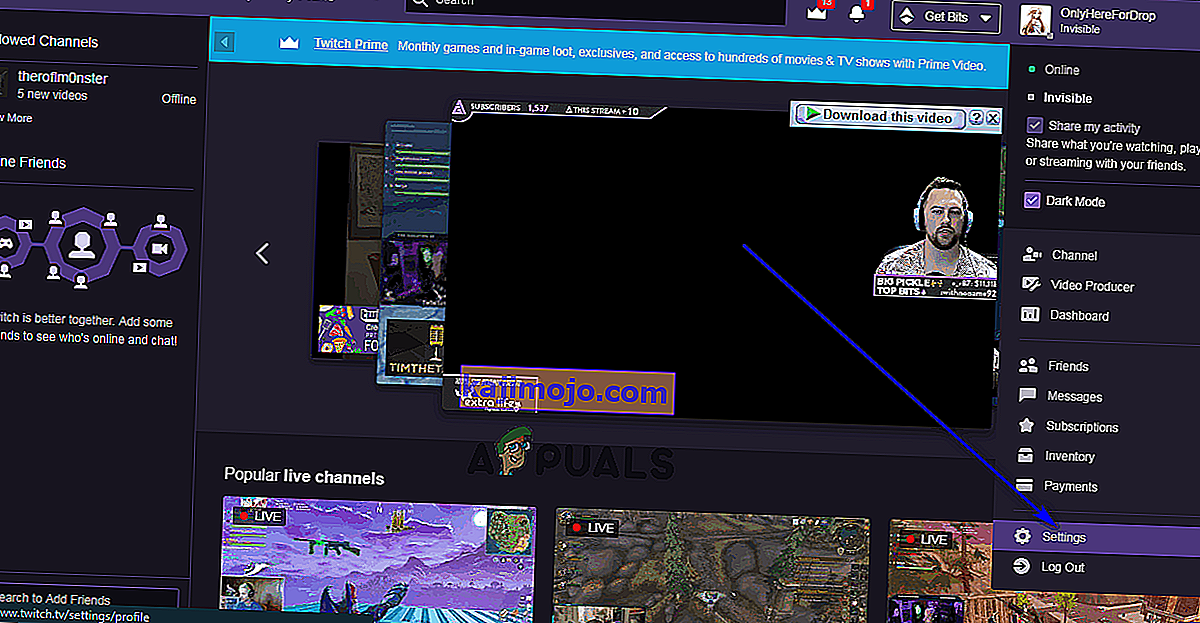
- Пронађите и кликните на везу која гласи Канал и Видео .
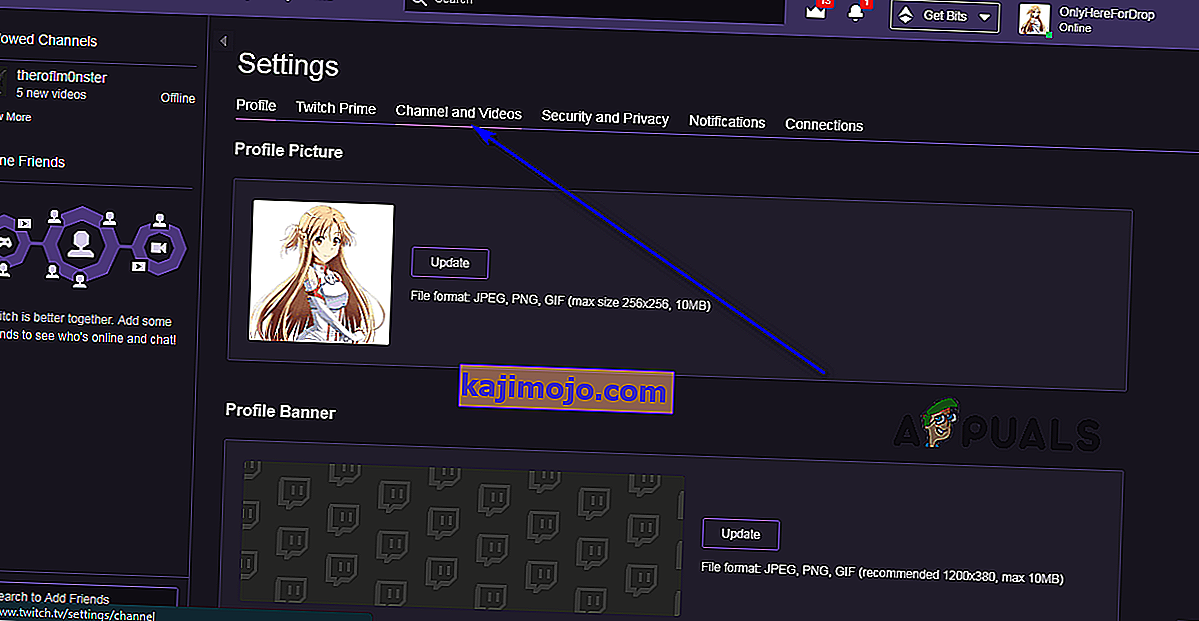
- На следећој страници померите се надоле док не дођете до одељка Поставке канала .
- Пронађите опцију Аутоматски архивирај моја емитовања и омогућите је потврђивањем поља поред. Када ова промена ступи на снагу, сви ваши стримови ће бити сачувани на вашем Твитцх профилу као ВОД-ови након што се заврше.
Када се ваши стримови архивирају на ваш профил као ВОД-ови, можете их преузети и преузети. Да бисте преузели Твитцх ВОД из једног од својих стримова, потребно је:
- Направите свој пут до сајта Твитцх и проверите да ли сте пријављени.
- Отворите падајући мени у горњем десном углу и кликните на Видео Продуцер .
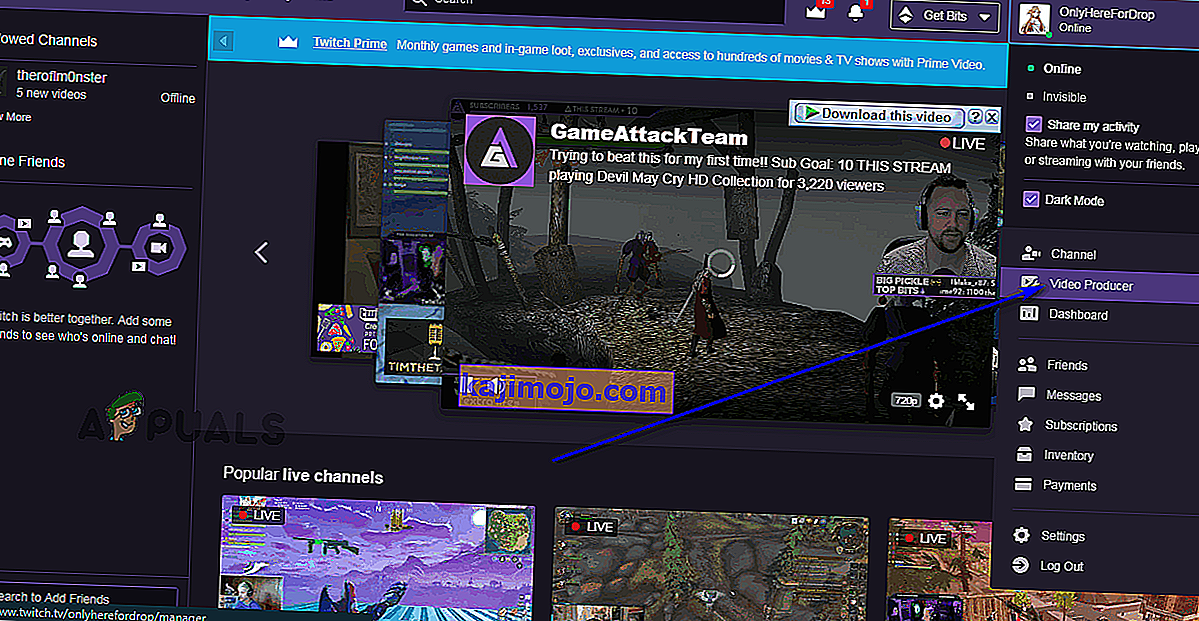
- Бићете преусмерени у библиотеку која садржи колекцију свих видео записа повезаних са вашим Твитцх налогом, укључујући и ВОД-ове из прошлих емисија и видео записе које сте отпремили на Твитцх. Отворите падајући мени и кликните на Паст Броадцаст да бисте га изабрали.
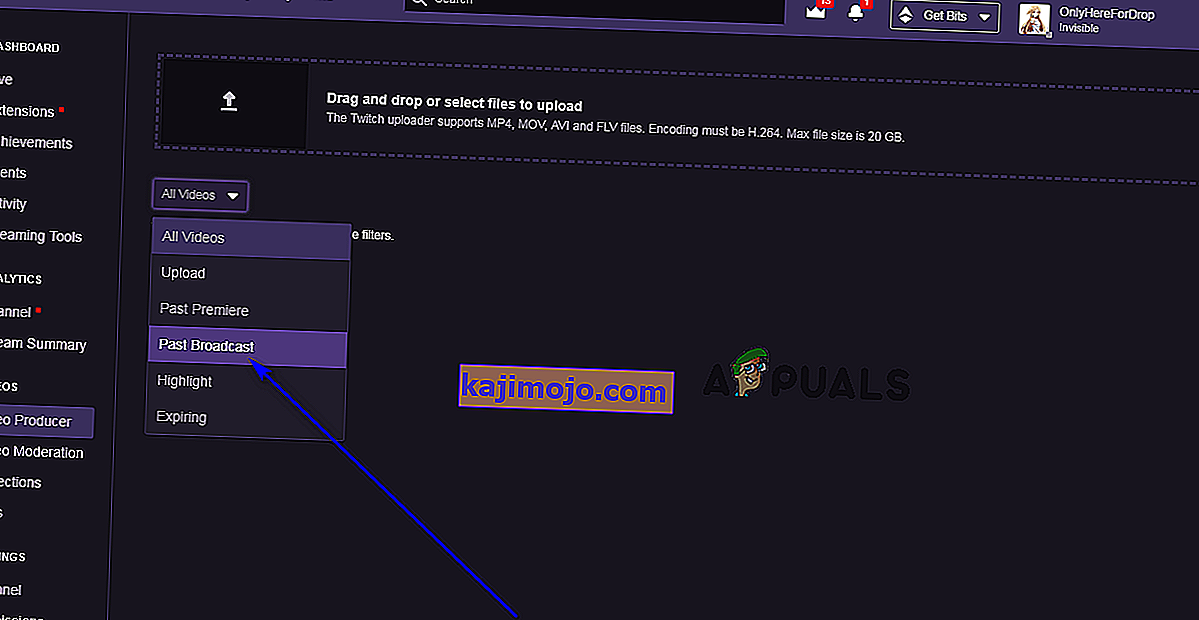
- Видећете све ВОД-ове из прошлих стримова који су тренутно доступни за гледање, а испод сличице сваког ВОД-а налазиће се дугме за преузимање . Кликните на дугме Преузми испод ВОД-а који желите да преузмете на свој рачунар.
Преузимање ВОД-ова из туђег тока
Преузимање ВОД-ова из стримова који нису у вашем власништву и који сте једноставно гледалац је место где ствари постају мало сложеније - не можете преузети ВОД-ове из туђих емисија, барем не директно са Твитцха. Међутим, можете преузети било који ВОД који постоји на Твитцх-у и његовим серверима помоћу програма познатог као Твитцх Леецхер. Твитцх Леецхер је потпуно бесплатна независна апликација дизајнирана изричито у сврху преузимања ВОД-ова са Твитцха и далеко је омиљени кандидат Твитцх заједнице за тај посао.
Твитцх Леецхер ни на који начин није повезан са Твитцх-ом, а ни платформа за стреаминг не одобрава његову употребу, али програм је заиста добро израђен и има интуитиван, али изузетно једноставан графички кориснички интерфејс. Дизајн је чак комплимент Твитцх-у и има активан тим програмера који заправо слуша повратне информације корисника који раде на њему. Ако желите да користите Твитцх Леецхер за преузимање ВОД-ова са Твитцха, ево како то можете да урадите:
- Идите овде и кликните на везу за 32-битну (ако користите 32-битну верзију Виндовс-а) или 64-битну (ако користите 64-битну верзију Виндовс-а) верзију најновије верзије Твитцх Леецхер започните с преузимањем инсталационог програма за њега.
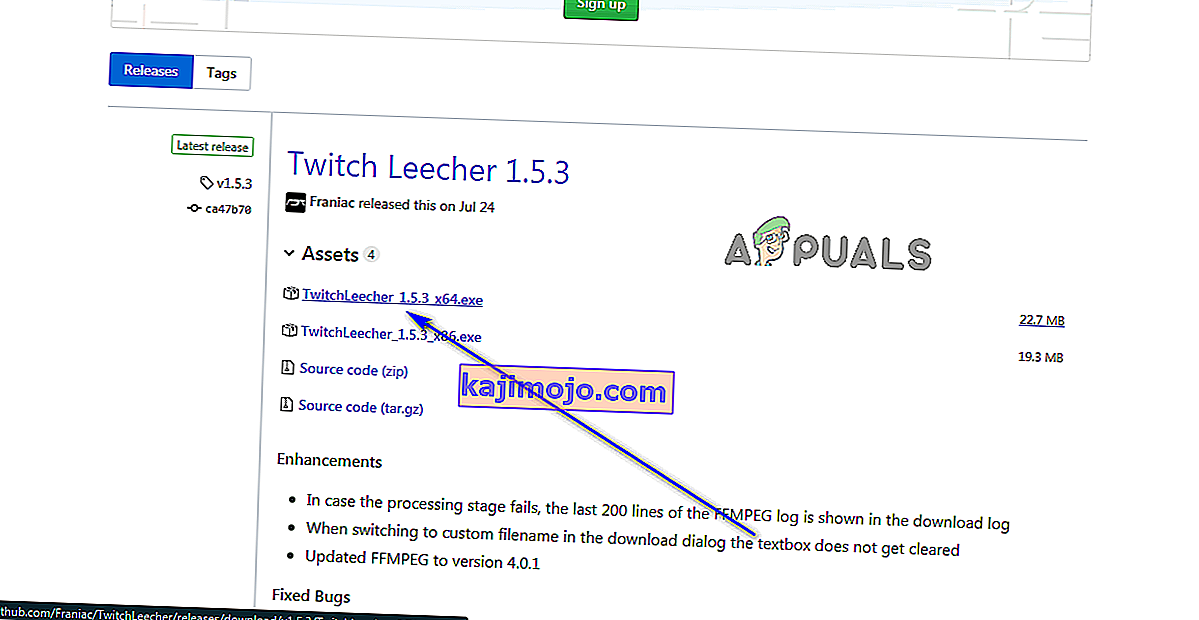
- Када се инсталациони програм преузме, дођите до директоријума на рачунару у који сте одлучили да га преузмете, пронађите га и двапут кликните на њега да бисте га покренули.
- Следите упутства на екрану и прођите кроз инсталациони програм за Твитцх Леецхер све до самог краја, када ће програм бити успешно инсталиран на вашем рачунару.
- Покрените Твитцх Леецхер.
- У Твитцх Леецхер-у кликните на Сеарцх у горњем десном углу екрана.
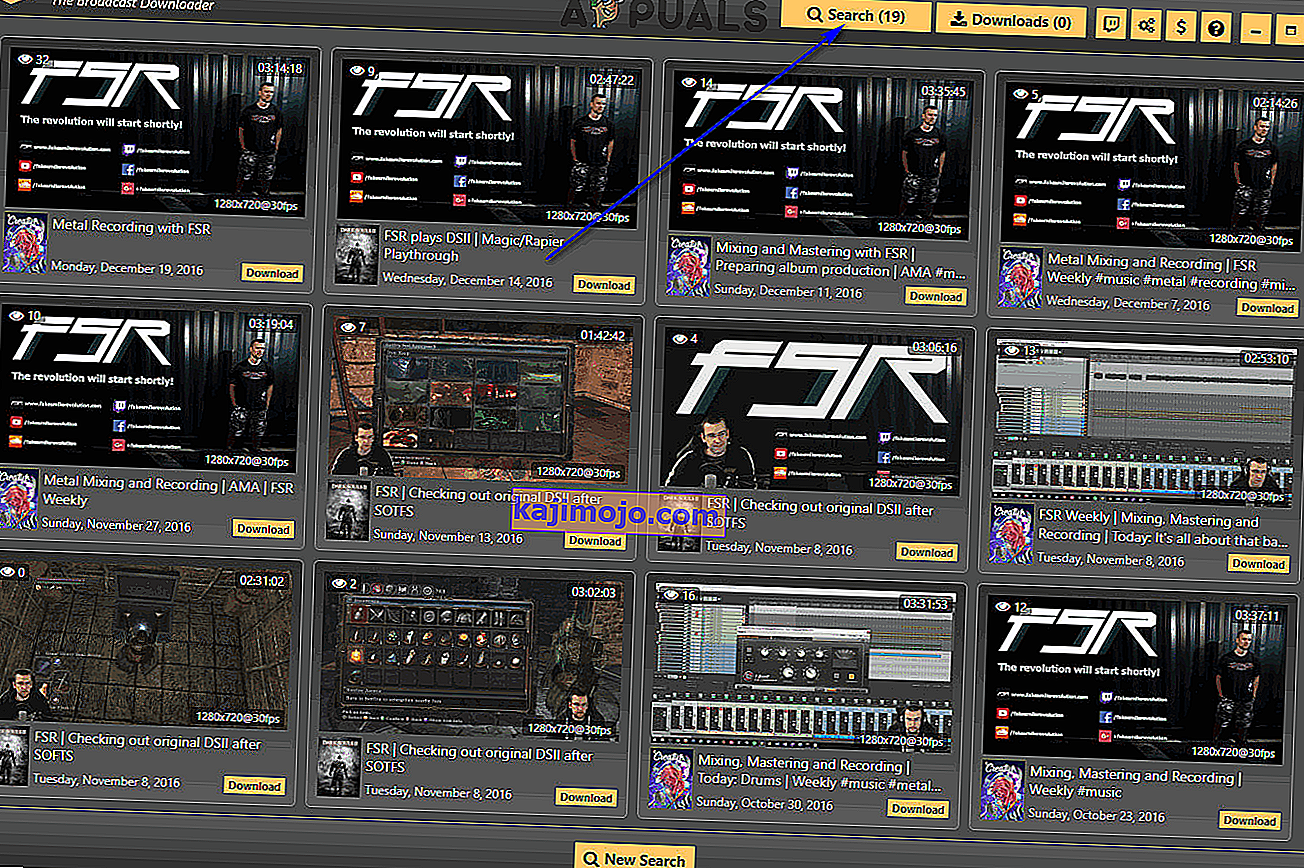
- Кликните на Нова претрага на самом дну екрана.
- У Интернет прегледачу по вашем избору дођите до званичне веб странице Твитцх и направите пут до канала којем припада ВОД који желите да преузмете. До странице профила канала можете доћи једноставним тражењем канала на веб локацији Твитцх.
- На страници профила дотичног канала кликните на Видео снимци поред назива канала.
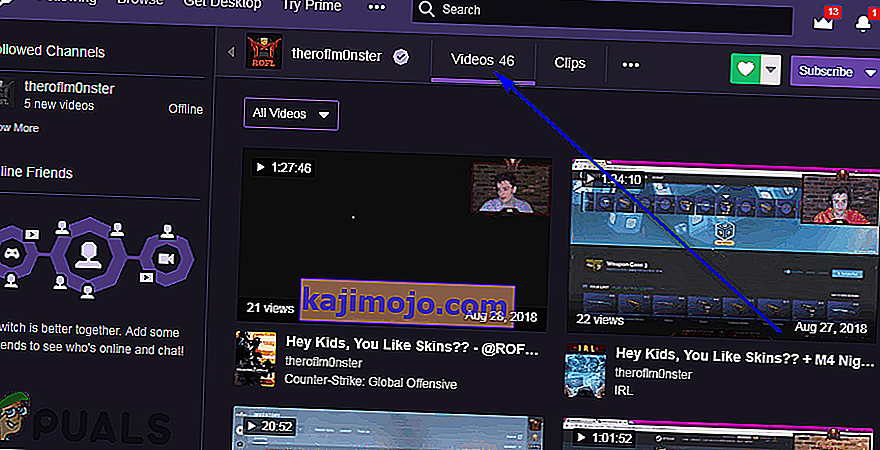
- На страници Видео записи пронађите ВОД који желите да преузмете, кликните десним тастером миша и кликните Копирај везу , Копирај локацију везе или Копирај адресу везе у резултујућем контекстном менију у зависности од тога да ли користите Едге, Фирефок или Гоогле Цхроме .
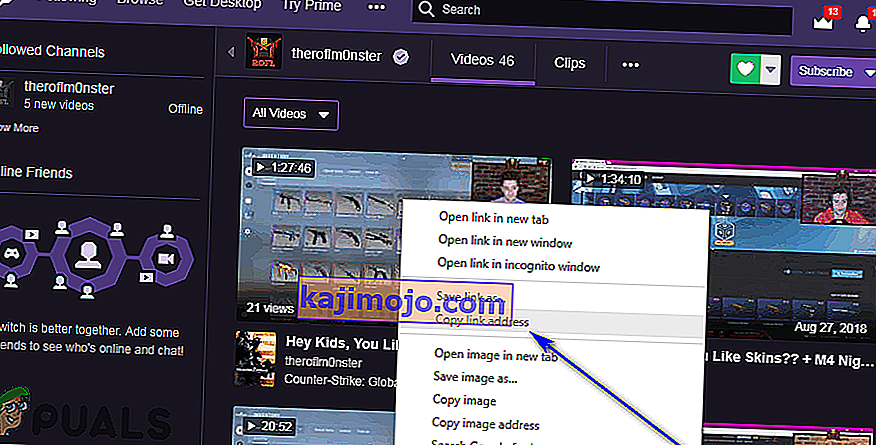
- Отворите сигурносну копију Твитцх Леецхер-а и идите на картицу УРЛ-ови .
- Залепите везу коју сте управо копирали за ВОД у бело поље и кликните на Сеарцх .
- Резултат претраге коју сте управо покренули биће ВОД који сте желели да преузмете, са дугметом за преузимање у доњем десном углу. Кликните на Преузми .
- Конфигуришите резолуцију за видео запис који ћете сачувати на рачунару и наведите директоријум на рачунару у који желите да се видео сачува и, ако желите, дајте видео запису прилагођено име датотеке и одаберите прилагођене почетне и крајње тачке за Видео.
- Када завршите са подешавањем специфичности видео записа који ће се преузети на рачунар, једноставно кликните на Преузми . Твитцх Леецхер ће се побринути за остало - изабрани ВОД ће се преузети, а након што буде преузет, биће вам доступан на месту које сте за њега одредили у кораку 13 .